一、Jetson扩容
当Jetson内存空间不够的时候,会出现开机黑屏,一直进不去图形化界面的问题。
1.1 黑屏进命令行删文件
当一直黑屏进不去图形化界面时,不要慌等两分钟,等屏幕再次亮起时进入tty格式登入系统,然后以命令行模式去删除一些代码。常用的命令如下:
#查看系统所剩空间
df -h
#删除一个非空文件夹
sudo rm -r [文件名字]
#删除一个空目录
sudo rm -d 文件夹
#查找大于800M的大文件
find . -type f -size +800M
#重启电脑
reboot
#关电脑
shutdown -h now1.2 固态硬盘安装
首先将jetson拆下来,看里面带不带固态硬盘,如果带将它重新插拔以下以激活,不带就自己买一个。在准备扩容之前要确保JETSON空间还有1G空间,因为在固态载入时候需要空间,否则会失败。

打开ubuntu自带工具Disks
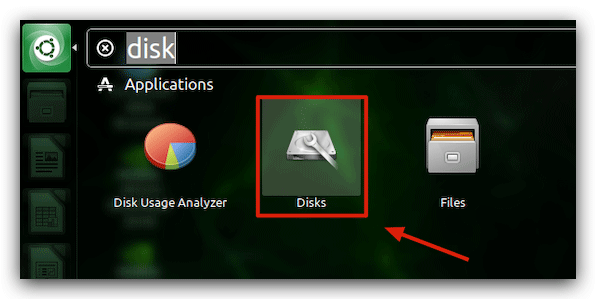
查看固态是否激活
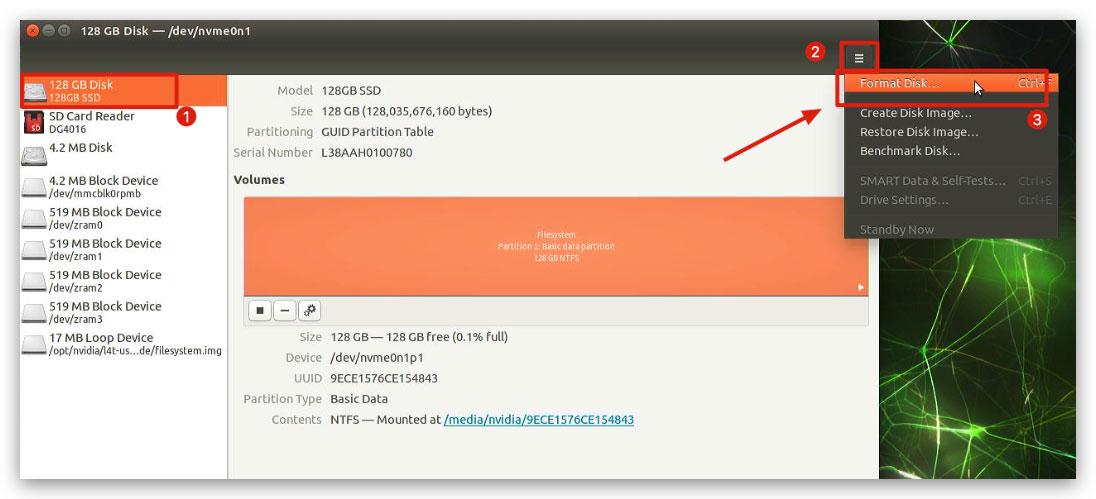
将你的 SSD 格式化成 GPT 格式
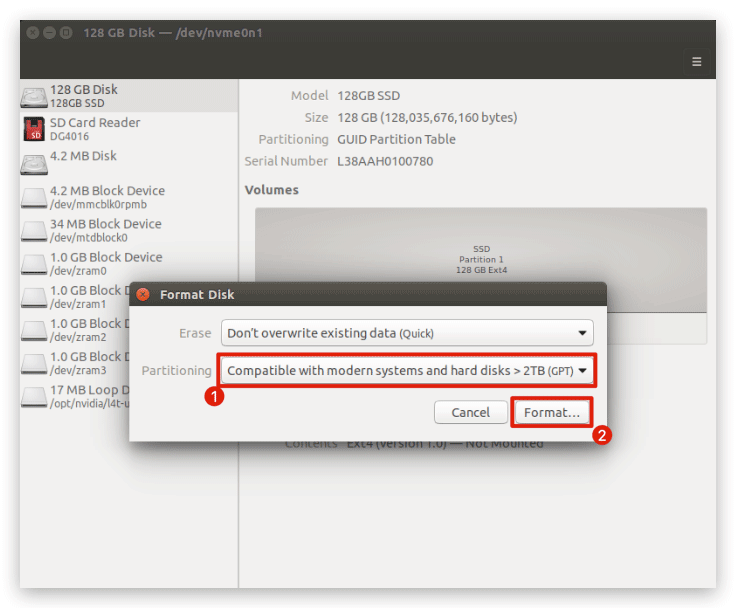
将SSD载入EXT4

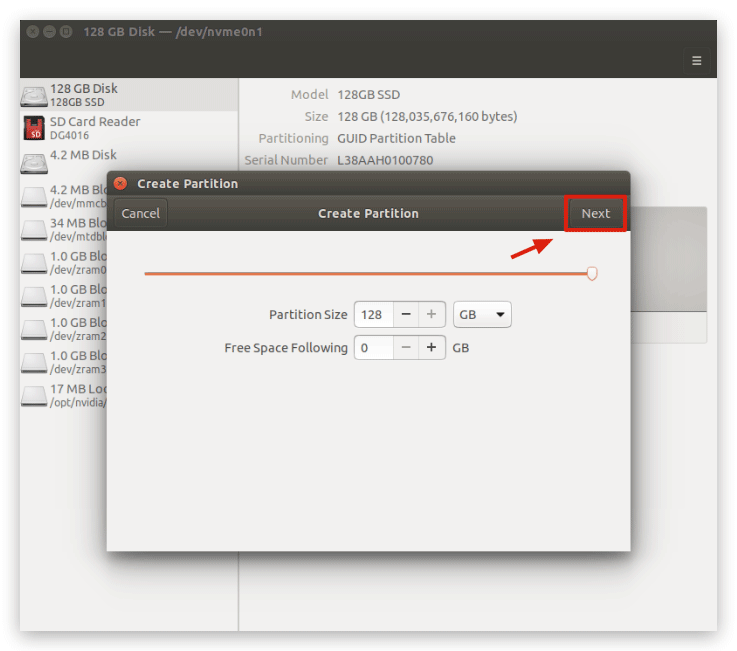
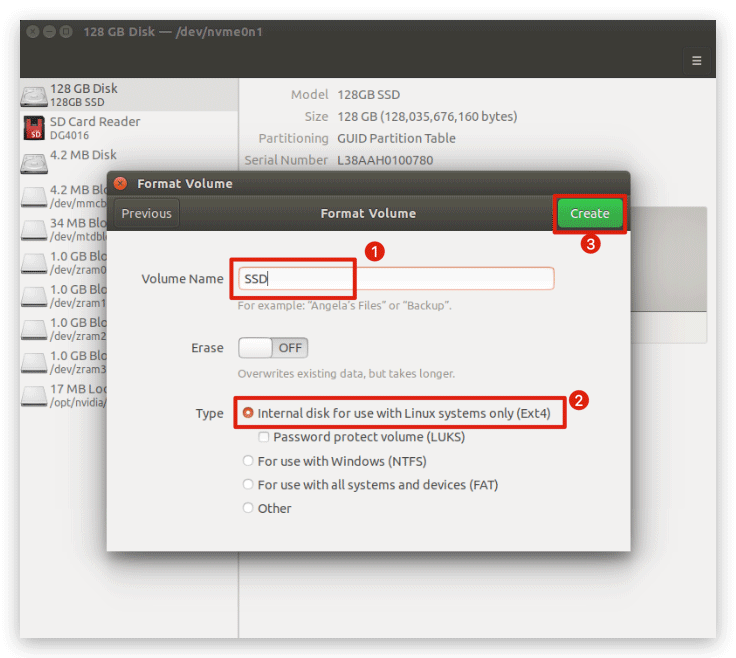
将根目录构建到 SSD 上
git clone https://github.com/limengdu/rootOnNVMe.git
cd rootOnNVMe/
./copy-rootfs-ssd.sh
./setup-service.sh1.3 重启查看
reboot
df -h二、在Jetson上配置环境
2.1镜像源问题
一般为了加快下载速度,我们会更换镜像源,但Jetson是arm架构的,很多镜像源的arm包是缺失的。博主在安装ROS、ceres依赖等都会遇到问题,所以建议使用官方下载源。
sudo gedit /etc/apt/sources .list
#18.04的镜像源
deb http://ports.ubuntu.com/ bionic main restricted universe multiverse
deb-src http://ports.ubuntu.com/ bionic main restricted universe multiverse
deb http://ports.ubuntu.com/ bionic-updates main restricted universe multiverse
deb-src http://ports.ubuntu.com/ bionic-updates main restricted universe multiverse
deb http://ports.ubuntu.com/ bionic-security main restricted universe multiverse
deb-src http://ports.ubuntu.com/ bionic-security main restricted universe multiverse
deb http://ports.ubuntu.com/ bionic-backports main restricted universe multiverse
deb-src http://ports.ubuntu.com/ bionic-backports main restricted universe multiverse
deb http://ports.ubuntu.com/ubuntu-ports/ bionic main universe restricted
deb-src http://ports.ubuntu.com/ubuntu-ports/ bionic main universe restricted2.2安装cuda
直接用命令安装,有的会出现找不到安装包的情况,需要添加nvidia 下载源
扫描二维码关注公众号,回复:
15233036 查看本文章


sudo apt-get update
sudo apt-get install cuda-toolkit-10-2deb [arch=amd64] https://repo.download.nvidia.com/jetson/common r32 main
deb [arch=amd64] https://repo.download.nvidia.com/jetson/t210 r32 main